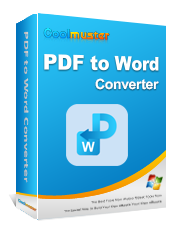Из PDF в Pages: оптимизируйте процесс редактирования документов

Сохранить iWork Pages в формате PDF довольно просто благодаря встроенной возможности преобразования, предлагаемой самим Apple iWork Pages. А как насчет обратного преобразования? Что ж, вы не можете конвертировать PDF в документы Pages напрямую, если не воспользуетесь поддержкой стороннего инструмента PDF. В этой статье рассказывается пользователям Mac и Windows , которые хотят конвертировать PDF в формат Pages, но не знают, как это сделать.
Подготовка. Установите и запустите конвертер PDF в страницы
Если вы не знаете, как выбрать лучший конвертер PDF в Pages, вы можете попробовать нашу рекомендацию: Coolmuster PDF to Word Converter . Он специально разработан для преобразования PDF в высококачественные документы Word всего за 2 шага. Если вы спешите, вы даже можете добавить массив PDF-файлов и пакетно преобразовать их в удобный для Pages формат Word. Просто скачайте и установите подходящую версию для своего компьютера.
Также читайте:
Как конвертировать Mobi в PDF на Mac и Windows
Как конвертировать PDF в электронную таблицу Microsoft Exel
3 решения для преобразования PDF в презентацию Powerpoint
Шаг 1. Загрузите PDF-файлы
В качестве примера мы приведем версию Mac . После установки программного обеспечения дважды щелкните значок быстрого запуска на рабочем столе, чтобы запустить Конвертер PDF в Pages для Mac . Перетащите PDF-файлы в приложение или нажмите «Добавить файлы», чтобы просмотреть и импортировать PDF-файлы в программу.

Шаг 2. Установите выходы (необязательно)
Программное обеспечение специально разработано для преобразования PDF в удобный для Pages формат Word, поэтому вам не нужно устанавливать выходной формат. Просто выберите выходную папку, в которой вы хотите сохранить преобразованные документы Word. Вы также можете установить диапазон страниц PDF и номера страниц, чтобы при необходимости выполнить частичное преобразование.

Шаг 3. Конвертируйте PDF в страницы
Нажмите кнопку «Пуск», чтобы преобразовать PDF в iWork Pages. Появится индикатор выполнения, сообщающий вам, как происходит преобразование. После завершения преобразования вы можете открыть преобразованные документы Word напрямую с помощью iWork Pages.
В заключение, хотя конвертировать iWork Pages в PDF легко благодаря встроенной функции преобразования, для преобразования PDF в Pages требуется сторонний инструмент. Coolmuster PDF to Word Converter предлагает эффективное решение для пользователей Mac и Windows . Следуя пошаговому руководству, вы сможете легко конвертировать PDF-файлы в формат Pages и открывать их непосредственно в iWork Pages. Изучите другие статьи о преобразовании PDF в различные форматы в Mac OS X и узнайте, как лучше всего конвертировать PDF-файлы.
Похожие статьи: